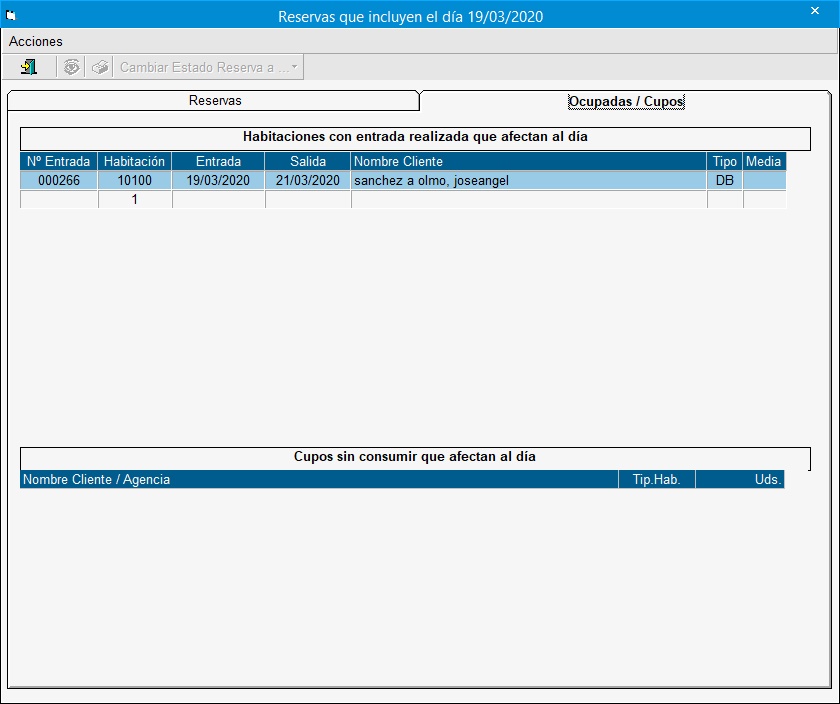| • | En este cuadro podremos visualizar la situación de ocupación en la que se encuentra el hotel desde una fecha en concreto hasta los días a mostrar que determinemos (mínimo 30 días), podremos filtrar por tipo de habitación o por agencia / empresa de cupo. |
| • | Dependiendo de los colores se verá la situación y la gráfica correspondiente al color. |
| • | Este planning podemos visualizarlo de 3 maneras diferentes: gráfica disponibilidad, resumen disponibilidad o resumen reservas y podremos visualizarlo por habitaciones o por camas (solo en el caso de que trabajemos en OfiHotel con venta por camas) |
En este primer gráfico pulsamos sobre el botón de "Gráfica disponibilidad".
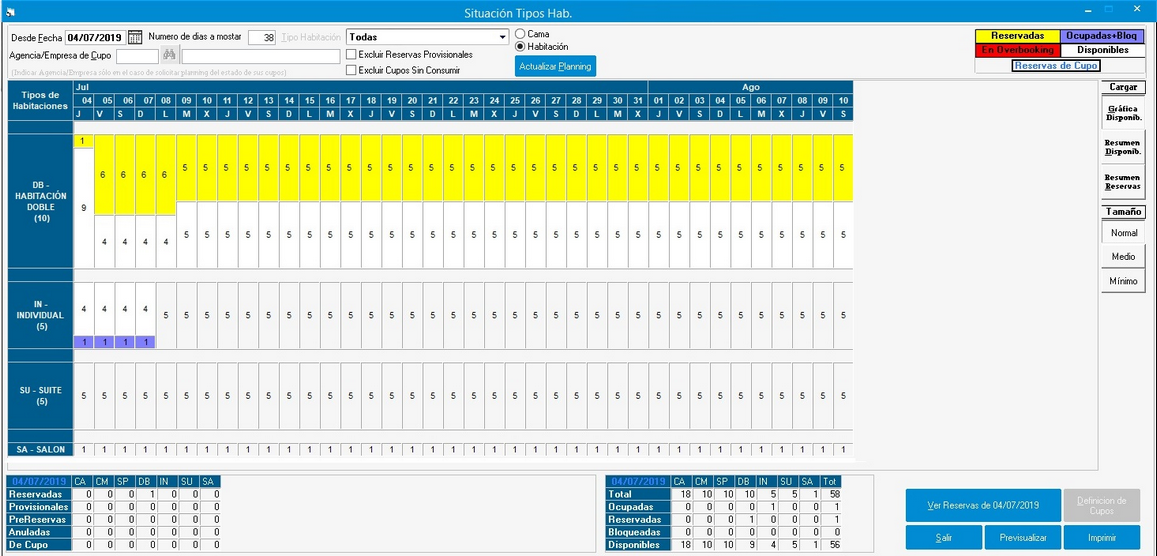
| • | Si cargamos el modo resumen disponibilidad, podemos ver opcionalmente los Niños totales de las reservas / entradas. |
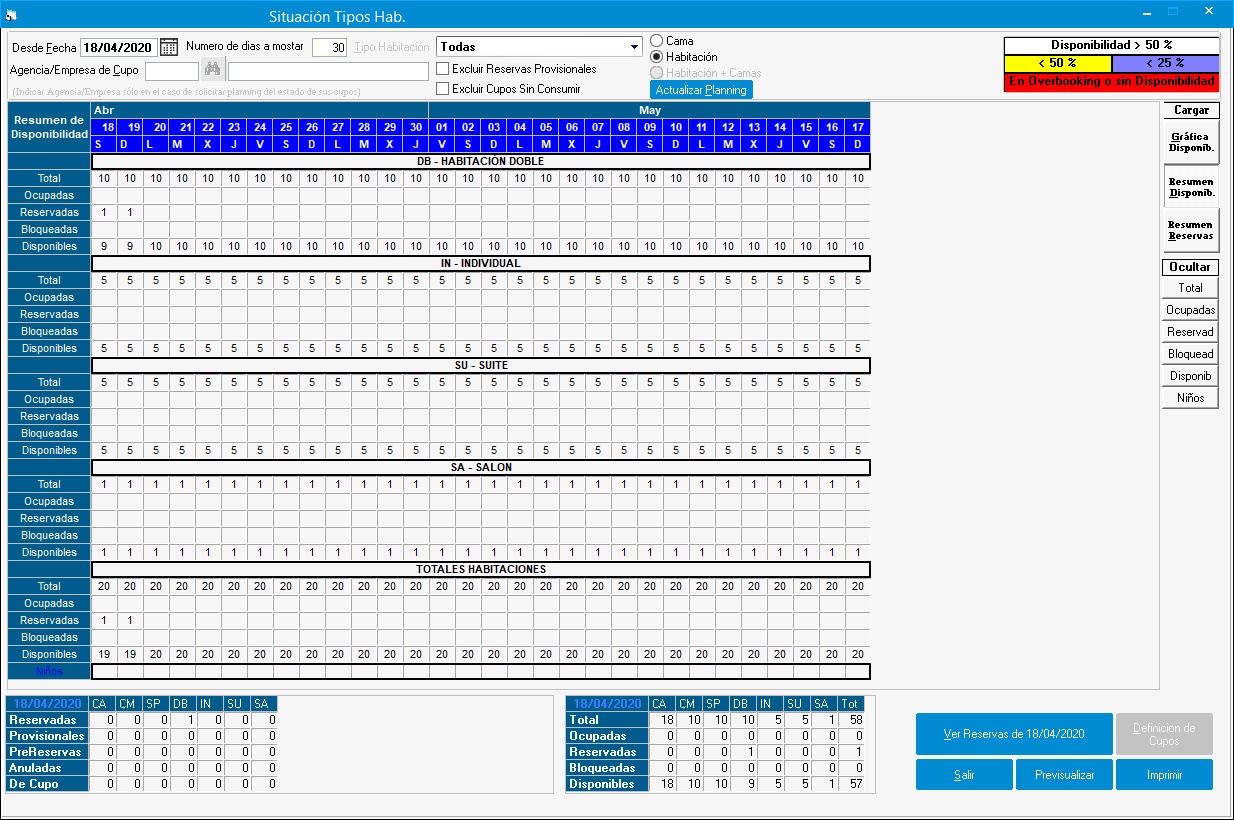
| • | Y el último gráfico es el que nos muestra el planning con el "Resumen de Reservas". |
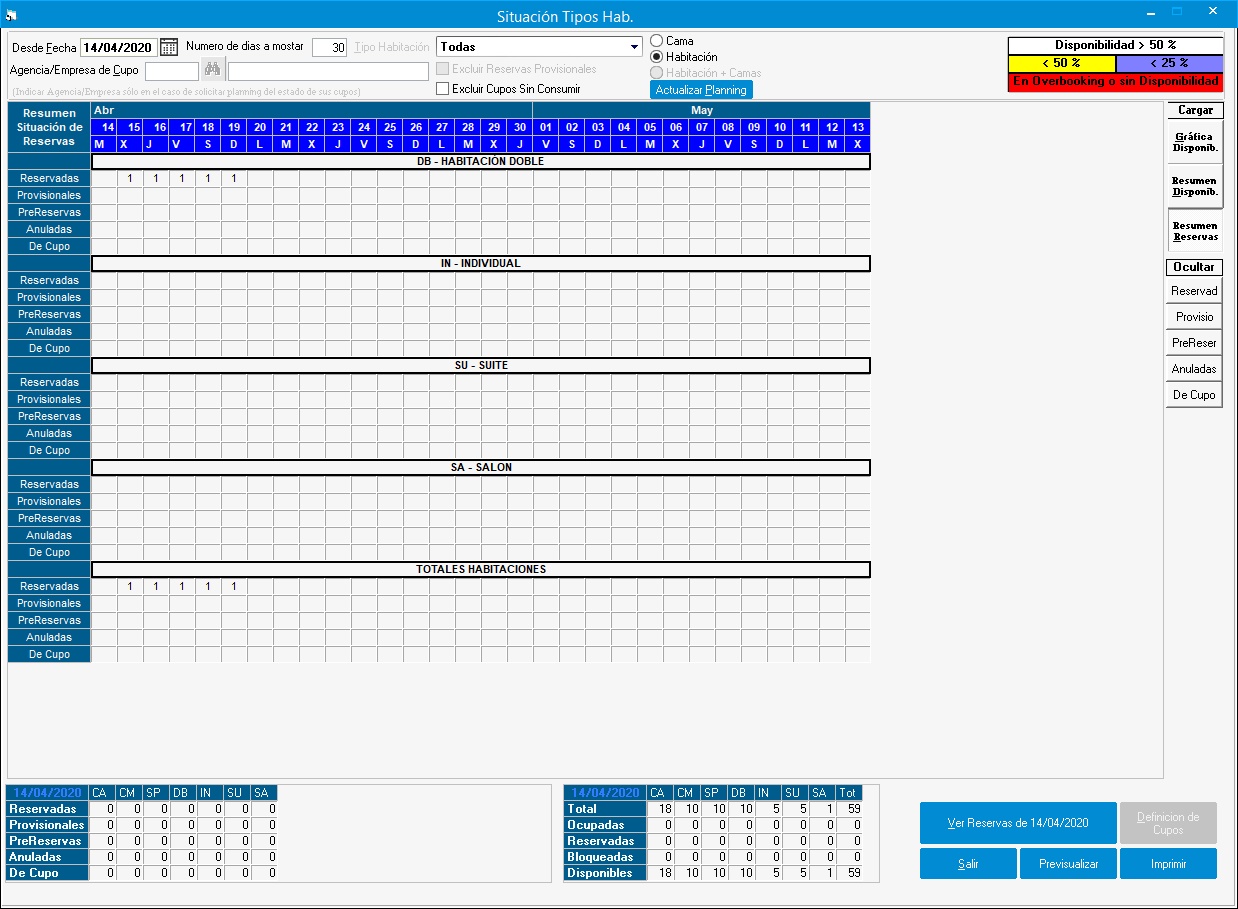
| • | En el caso de trabajar con un hotel por camas, el programa nos permitirá seleccionar camas o habitación, en la barra superior de la pantalla y se mostrarán los mismos listados que anteriormente, pero con los datos de las camas: |
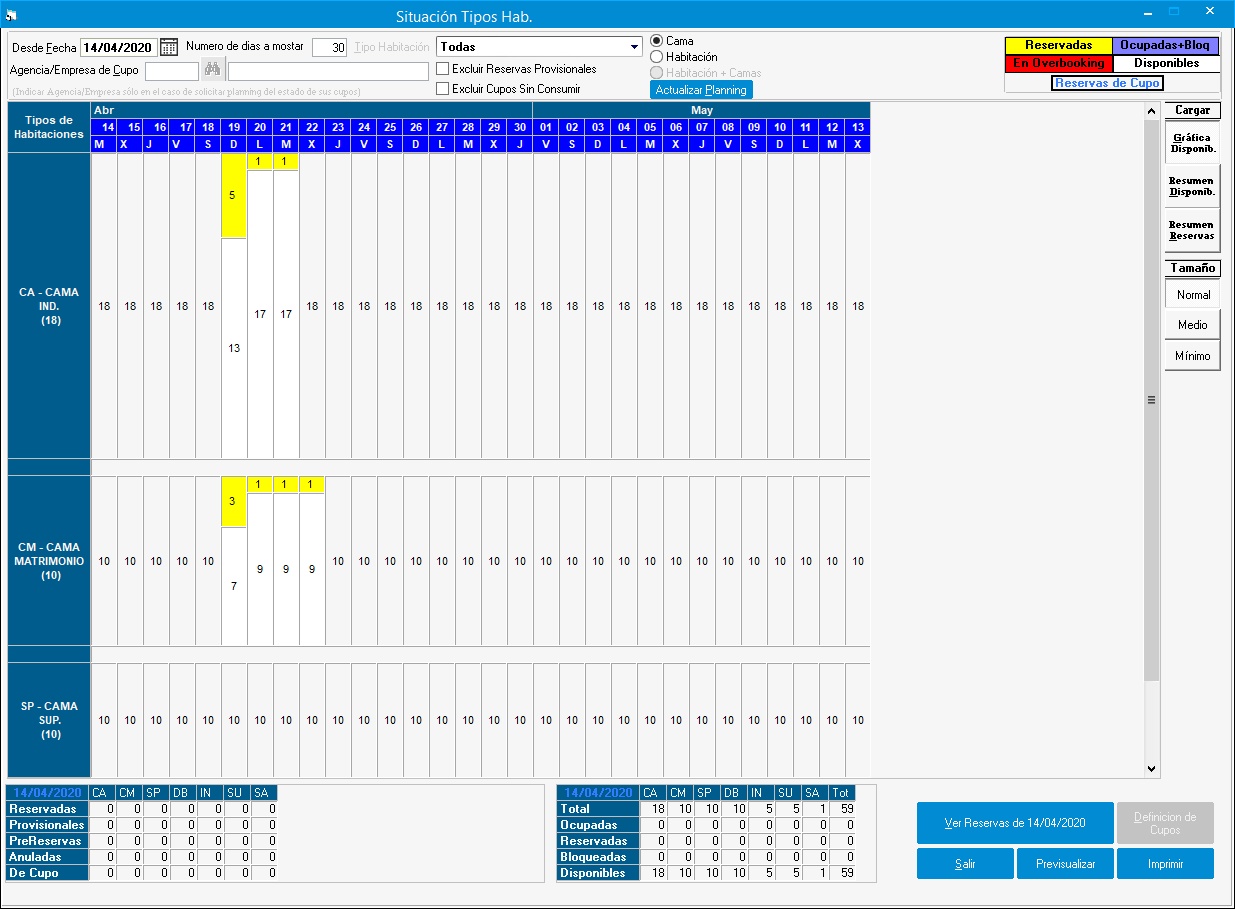
| • | En la parte inferior se mostrará una vez que marquemos arriba un día en concreto: |
| 1. | La carga de las reservas por tipo de habitaciones y la situacion en la que están (reservadas, provisionales, prereservas, anuladas y de cupo). |
| 2. | Un resumen de ocupación por tipo de habitaciones. Para saber si están ocupadas, reservadas, bloqueadas o disponibles. |
| • | En la opción "Ver Reservas de dia (xx/xx/xxx)" podemos ver los posibles cambios de la reserva. Esta opción nos mostrará todas las reservas, a no ser que filtremos por Agencia/Empresa de Cupo en la pantalla principal, con lo que el programa nos mostraría solo las reservas y cupos de esa Agencia/Empresa. |
| • | En la pestaña de ocupadas / cupos podemos ver las habitaciones ocupadas y cupos sin consumir de la fecha indicada. |